edge浏览器是很多小伙伴都在使用的一款便捷浏览器,在这款浏览器中,我们可以快速打开各大网站,还能安装各种自己喜欢的插件来增加浏览器的功能,使其更符合我们的使用习惯。在使用Edge浏览器的过程中,有的小伙伴可能会想要查看当前浏览器中各种进程占用内存的情况,这时我们只需要打开“...”图标,再找到更多工具选项,在更多工具的子工具栏中就能看到“浏览器任务管理器”选项了。有的小伙伴可能不清楚具体的操作方法,接下来小编就来和大家分享一下Edge浏览器打开任务管理器的方法。
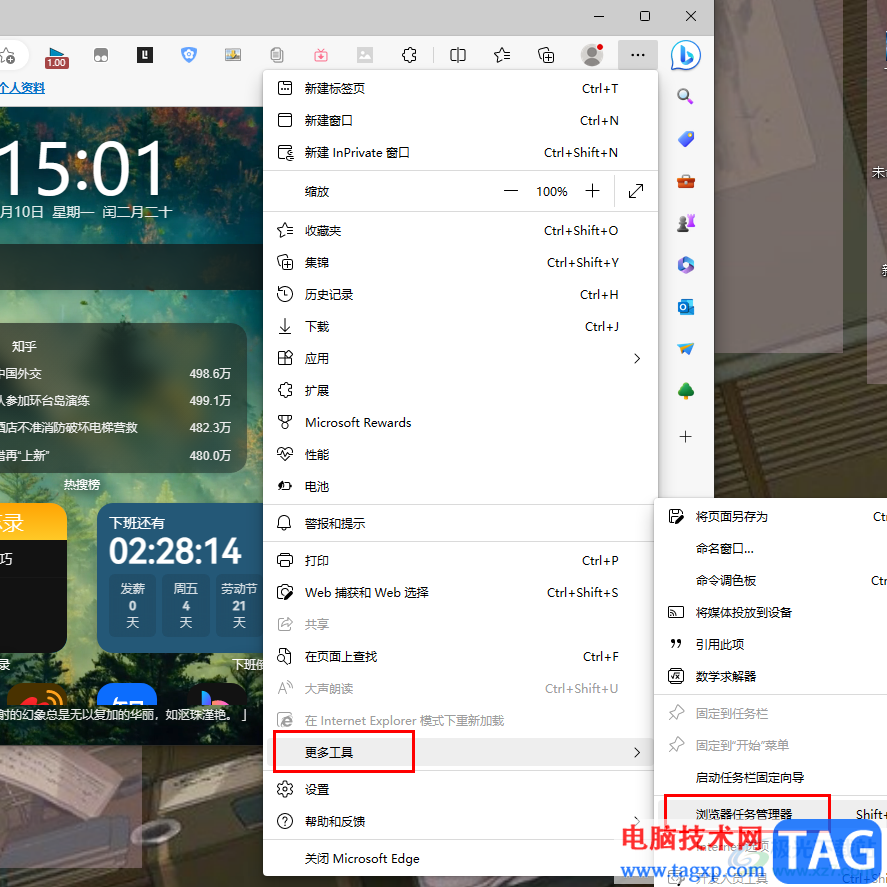
1、第一步,我们先打开电脑中的Edge浏览器,然后在浏览器页面的右上角点击打开“...”图标
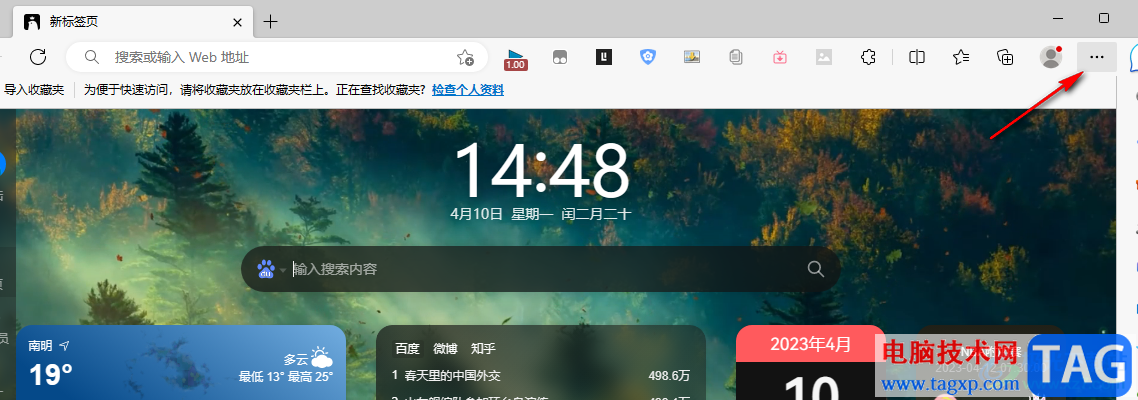
2、第二步,打开“...”图标之后,我们在下拉列表中找到“更多工具”选项,点击打开该选项
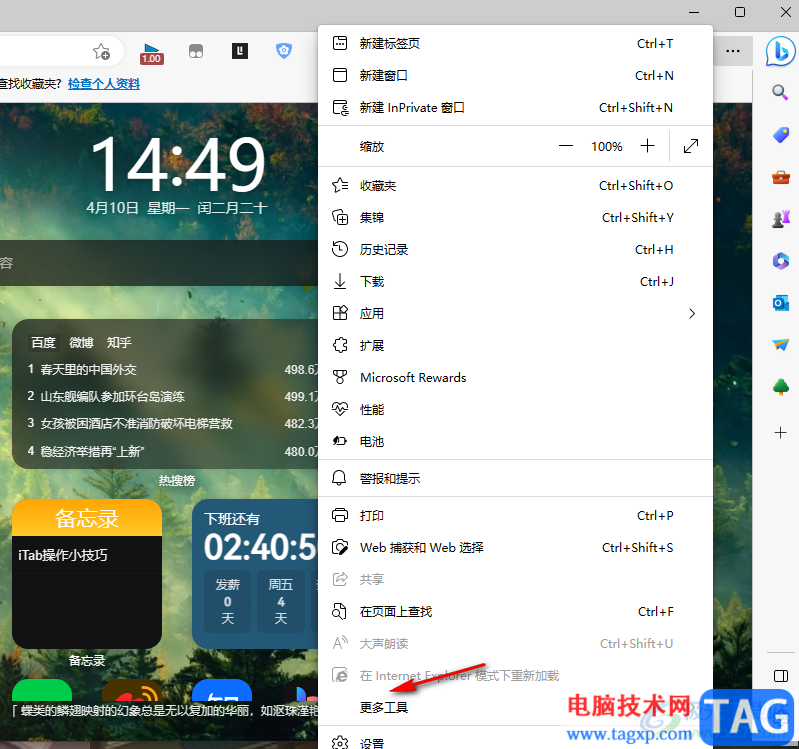
3、第三步,打开“更多工具”选项之后,我们在子工具列表中点击打开“浏览器任务管理器”选项
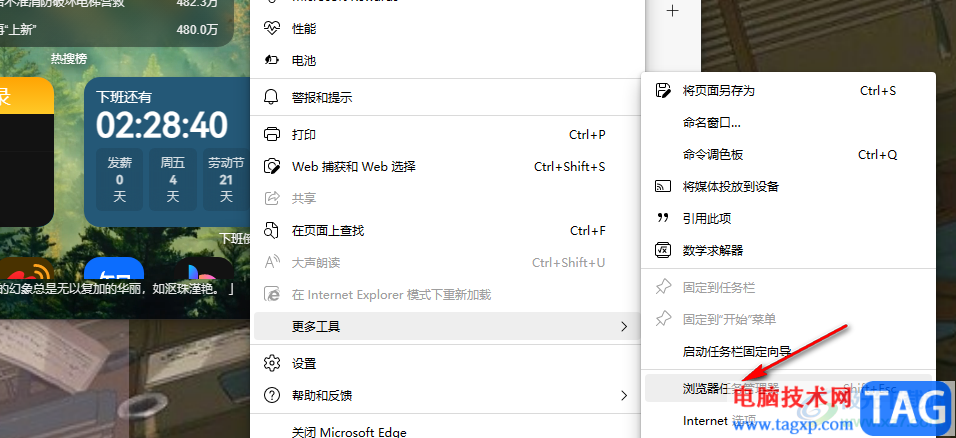
4、第四步,打开“浏览器任务管理器”选项之后,我们在任务管理器页面中就能看到浏览器中当前运行的各种进程以及其所占的内存大小了
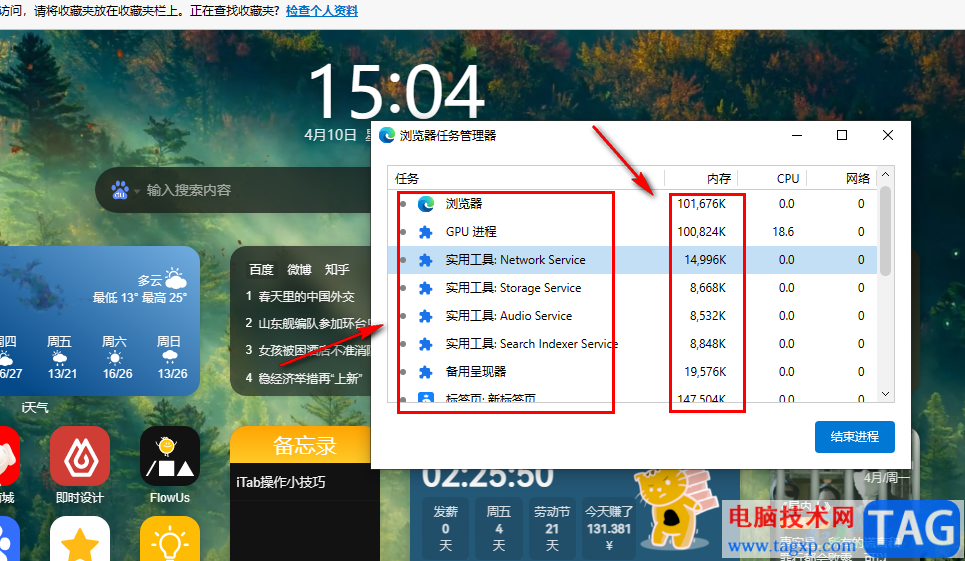
5、第五步,我们找到自己不需要的进程,选中该进程再点击“结束进程”选项即可
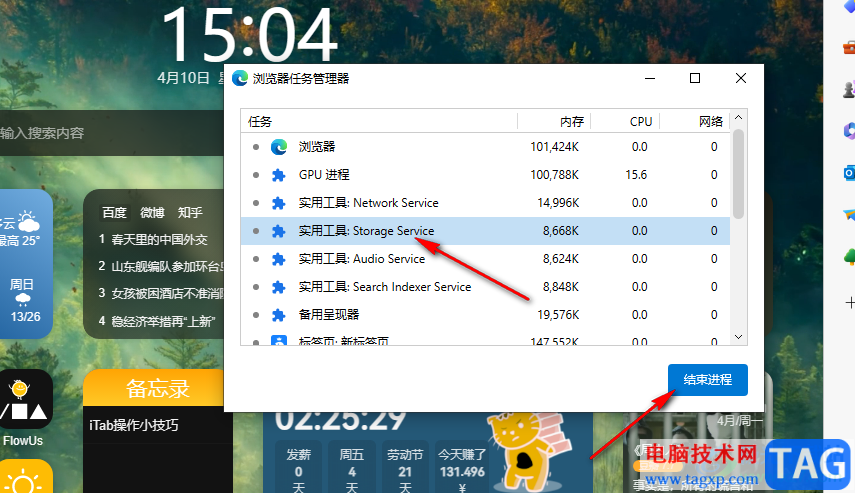
以上就是小编整理总结出的关于Edge浏览器打开任务管理器的方法,我们在Edge浏览器的“...”列表中打开“更多工具”选项,再打开“浏览器任务管理器”选项,最后在浏览器任务管理器中找到不需要的进程,然后点击“结束进程”选项即可,感兴趣的小伙伴快去试试吧。
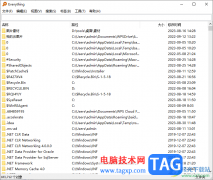 everything新建筛选器内容的方法
everything新建筛选器内容的方法
everything对于搜索各种文件资料是非常有帮助的,大家可以在该软......
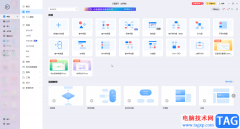 亿图图示中插入项目符号的方法教程
亿图图示中插入项目符号的方法教程
亿图图示是一款非常受欢迎的图示文件制作软件,比如我们可以......
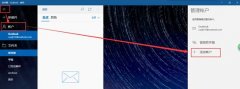 win10邮箱怎么添加QQ邮箱
win10邮箱怎么添加QQ邮箱
win10邮箱是我们win10系统中自带的一个邮箱功能,使用起来还是非......
 探索Windows 操作系统、电脑、应用程序等
探索Windows 操作系统、电脑、应用程序等
一起学习windows系统安装优化教程,windows系统安装教程服务。汇......
 小米max2移动办公怎么用 小米max2移动办公
小米max2移动办公怎么用 小米max2移动办公
小米max2移动办公怎么用?小米max2推出了移动办公功能,可能还......
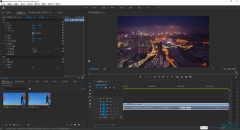
Adobepremiere是一款非常受欢迎的视频剪辑软件,在其中有很多非常强大的功能,可以满足我们的各种视频剪辑需求。如果我们希望在Adobepremiere中对视频画面和视频的声音进行降噪处理,小伙伴们...
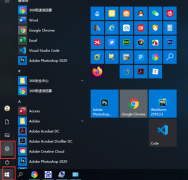
有很多新手小白会被Win10电脑怎么彻底解决广告弹窗的问题困惑住,所以小编就带来了Win10阻拦广告弹窗的处理教程,感兴趣的朋友就跟小编一起来学习一下吧。...

aida64是大家最常用的电脑硬件检测和软件测试的工具之一,它随着不断的发展,为用户带来了强大的电脑诊断、故障排除、性能测试和基准评估等功能,让用户可以深入测量电脑系统和网络布局...

很多小伙伴在使用其QQ浏览器的过程中经常会在网页中打开视频进行观看,而百度网盘则是我们视频的保存的地方,在QQ浏览器中我们可以轻松的完成百度网盘的登录,但在实际观看视频时,如...

很多小伙伴都在使用QQ音乐,因为QQ音乐中的功能十分的丰富,我们不仅可以在QQ音乐中收听自己喜欢的歌曲,购买喜欢的专辑,还可以将其它格式的音频文件转换为MP3,还有听歌识曲等各种功能...
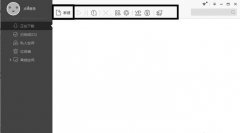
使用迅雷下载资源时,可能会出现一些包含敏感字词,而无法下载的资源,该怎么解决呢?现在小编就和大家一起分享迅雷下载敏感资源的解决办法,还不会的朋友可以来看看这篇文章哦,相信通...
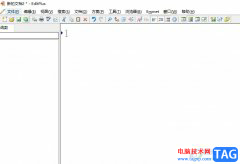
editplus是一款功能强大的文本编辑器,它可以充分替换记事本,为用户带来了编辑文本和源代码的权利,而且editplus软件具有多种编辑和自动完成功能,让用户能够简单轻松的完成编辑工作,所...

sai是一款专业的数字绘图软件,它常被用户用来绘画和涂鸦,而且它有着简单易用的界面和丰富的绘图工具,帮助用户简单轻松的绘制出创意慢慢的图画,因此sai软件吸引了不少的用户前来下载...
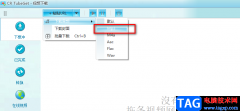
CRTubeGet是一款非常方便实用的视频下载软件,它可以免费下载抖音、B站等视频网站中的视频,并且不需要账号登录,也不需要注册或是购买会员,对于想要下载网页视频的小伙伴来说是非常有...

有的小伙伴在使用欧朋浏览器的过程中想要开启浏览器中的任务管理器,查看任务进程及其内存占用量,但又不知道该在哪里找到相关工具。其实很简单,我们在欧朋浏览器中只需要点击打开浏...
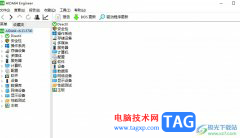
aida64是一款测试电脑软硬件系统信息的工具,它可以详细的显示出电脑各个方面的信息,aida64不仅为用户提供了硬件侦错、压力测试和传感器监测等多种功能,还可以对处理器、系统内存或是磁...

手心输入法是一款干净易上手的输入法软件,为用户打造了没任何广告和插件的输入环境,让用户更加专注输入,当然用户根据自己的喜好可以对手心输入法的皮肤进行设置,以此来增加个性和...

钉钉和微信、qq其实很多功能都是比较相似的,在微信和qq软件中,不喜欢一些群消息经常弹出,那么就会将该群设置一下免打扰,那么尽管有消息弹出的话,也不会有声音,这样就不会影响到...

使用ae的用户都知道可以制作很多灯光效果,ae怎么模拟真实的灯光效果?下面是小编介绍的ae灯光层的使用技巧过程,有需要的小伙伴一起来下文看看吧,希望可以帮助到大家!...
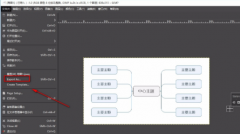
很多用户不知道gimp怎么导出图片?下面小编给大家介绍一下gimp导出图片步骤,有需要的用户可以来了解了解哦。...